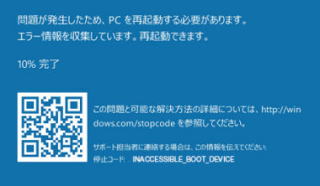![]() 作業の注意要点メモ
作業の注意要点メモ
1)入手した新SSD(512GB)の初期化
「2.5インチ SATA HDD USB変換 アダプタケーブル」を使用して初期化と
NTFSでクイックフォーマット実行しました。
今回は故障SSDもMBRなので合わせます。 間違ってGPTにすると復元不能となります。
作業はPCに標準搭載の「ディスクの管理」を使います。
但し、領域確保、パーティション確保やドライブレターの割り当ては行いません。
(手順:スタート→Windows管理ツール→コンピュータの管理→ディスクの管理)
2)環境復元時の注意
MBRの復元は行いますが、ディスクシグネクチャ(署名)の復元は行いません。
これを行うと、クローン環境を作成した事になります。
そうすると、後で故障SSDをPCに接続しても、故障SSDはオフラインになって利用出来
なくなります。 (同一署名のディスク接続を許さないのがMS仕様だからです。)
(今回は失敗して重複してしまい、新SSD側のMBRを再構築し直しました。
システム修復ディスクと コマンド >bootrec /RebuildBcd を利用)
3)Acronis True Image 2020 の復元処理のマニュアルはメーカーマニュアルには
明快な明記はありませんでした。手順はバージョンによって様々なようです。
今回は手順の画面キャプチャを取得して保管する事としました。
今までの各ドライブのパーティション容量や使用量の把握は非常に重要です。
特にCドライブの使用量は50%程度にしておきました。
それと、今までのパーティション形式(MBRかGPT)かも事前把握が重要です
4) 各操作の画面キャプチャ
イ)BIOSの起動順序の変更
ロ)Acronis True Image 2020ディスクでの復元の起動
ハ)Acronis True Image 2020の復元処理の詳細
ニ)Acronis True Image 2020でのバックアップ処理 →メーカ―マニュアル
外部HDDに取得します。 分かり易いように事前にフォルダを作ります。
フォル名には年月日やOSバージョン等を入れておきます。
後々の復元処理で日付を問うてきますので年月日はフォルダ名に明示を勧めます。
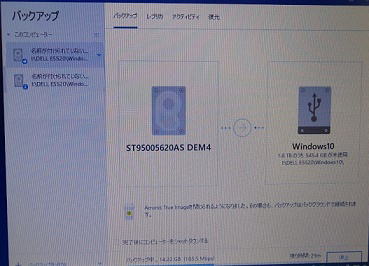
ホ)システム修復ディスクの起動とコマンド投入まで
へ)新SSDのDとEドライブの領域確保